필자 majli_pudge (Miley Warlock)가 메일로 저에게 편지 쓰기 ([email protected]) 흥미로운 제안이 있습니다. 그리고이 작업을 포기하십시오.
기사의 내용 :
- 1 Windows.com/stopcode 란 무엇입니까
- 2 정지 코드 오류의 원인
- 3 Windows.com/stopcode 수정 방법
- 4 결�
Windows.com/stopcode 란 무엇입니까
2016 년 봄, Microsoft는 BSoD 메커니즘의 일부 변경 (블루 스크린 죽음). 이제 오류 텍스트 자체 외에도 Windows 10의 BSoD QR 코드와 리소스 링크도 함께 제공 Windows.com/stopcode
스마트 폰을 사용하여 지정된 QR 코드 전환 할 때 이미 언급 된 링크를 엽니 다. 사용자는 (이상적으로) 설명하는 페이지를 충족해야합니다 문제의 원인과 효과적인 옵션 결정.
Windows.com/stopcode 페이지의 기능이 지금까지 작동했습니다. 이 링크를 클릭하여 사용자가 완전히 만날 수는 없습니다. 문제를 해결하기위한 몇 가지 기본 템플릿 (예 : 모두 설치) 사용 가능한 OS 업데이트, 최근에 PC에 연결된 연결 끊기 장치 등).
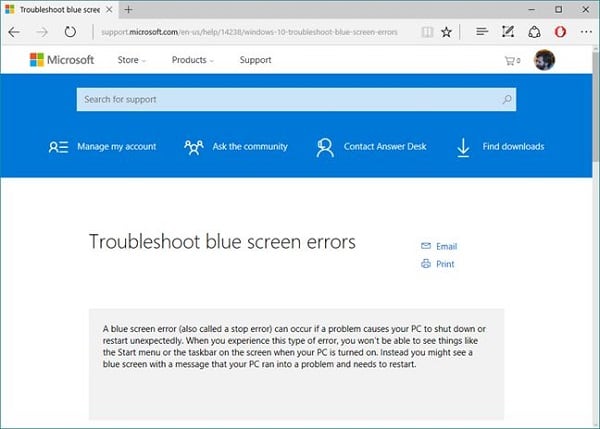
Windows.com/stopcode로 전환하면 사용자에게 다음이 표시됩니다 스크린
중지 코드 오류의 원인
Windows.com/stopcode에 블루 스크린이 나타나는 이� 다를 수 있으며 다음과 같습니다.
- 드라이버 문제 (잘못된 드라이버, 드라이버 충돌 기타);
- 메모리 바 문제 (불안정한 작동, 고장 기타);
- 실패한 Windows OS 업데이트;
- OS 버전에 필요한 모든 업데이트가 없음 윈도우;
- 바이러스 프로그램의 악성 효과;
- 레지스트리 손상;
- 시스템 과열 (종종 오버 클로킹, 막힘으로 인해) 냉각 시스템 등);
- 시스템 구성 요소의 물리적 고장 (모체 보드, 그래픽 카드 등).

Windows 오류
Windows.com/stopcode 수정하는 방법
Windows 10 중지 코드 문제에 대한 해결책은 다음 위치에 있습니다. 블루 스크린 텍스트 (오류 세부 사항이 자주 언급되는 경우) (예 : SYSTEM_SERVICE_EXCEPTION 또는 코드 80070002). 여기서 문제는 PC를 지속적으로 다시 시작한 것일 수 있습니다. BSoD의 출현으로 사용자에게 완전히 제공하지 못함 문제를 식별하십시오. 이 경우 BSoD가 나타난 후 키보드 버튼 “일시 정지”를 빠르게 눌러야합니다. 블루 스크린의 내용을 봅니다. 있을 경우 BSoD의 원인에 대한 자세한 정보가 필요합니다. 기록하고 구체적인 내용에 대한 정보를 검색 전문 자원.

“일시 정지”버튼 기능 사용
Windows.com/stopcode 문제 해결을위한보다 일반적인 레시피 다음이 될 수 있습니다.
- 시스템이 단순히 부팅되지 않으면 시도하십시오 표준 복구 도구를 사용하십시오 Windows 10에서 사용 가능한 시스템 (예 : 고급 옵션-문제 해결- “고급 옵션”- “시스템 복원”);

시스템 복원 사용
- 시스템에 설치되어 있는지 확인하십시오 내장 시스템이 유용한 드라이버 드라이버 검증기 유틸리티.
- 작업하려면 검색 창에서 “시작”버튼을 클릭하십시오 verifier를 입력하고 Enter를 누르십시오.
- 시작한 후 “맞춤 매개 변수 만들기”를 선택하십시오. “다음”을 클릭하고 “확인”을 제외한 모든 곳을 확인하십시오. DDI 준수 확인 후 다시 클릭 “다음”으로
- “전체 목록에서 드라이버 이름 선택”을 선택하십시오. (목록에서 드라이버 이름을 선택) “다음”을 다시 클릭하십시오.
- 드라이버 목록에서 다음을 제외한 모든 드라이버를 선택하십시오. Microsoft를 클릭하고 “마침”을 클릭하십시오.
- 시스템은 드라이버를 검사하고 아마도 가능할 것입니다 제거하고 교체하는 데 필요한 범인을 찾을 것입니다. 더 정확한 아날로그에.
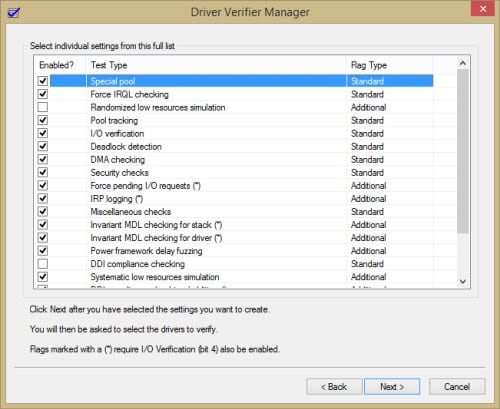
필요한 모든 확인 표시를 설정하십시오
적절한 프로그램을 사용하여 새로운 드라이버 자동 설치, 설치에 도움이됩니다 최신 버전 (Driverpack Solution, Driver Genius 및 기타).
- 유틸리티 “Memtest”의 기능을 사용하여 확인 PC 메모리의 건강. 문제가 일부 경우 메모리 칸막이에서 교체해야합니다.
- OS 버전에 대한 모든 업데이트를 설치하십시오.
- 설치 후 “블루 스크린”이 나타나면 OS 업데이트에서이 업데이트를 컴퓨터;
- 최근에 연결된 PC 장치 연결 끊기 (외부 또는 내부), 있다면;
- 시스템을 복구 지점으로 롤백 제대로 작동했습니다. 검색 창에서 “시작”을 클릭하� rstrui를 입력하고 Enter를 누르십시오. 안정적인 복구 지점을 선택하� 시스템을 표시된 상태로 롤백하십시오.
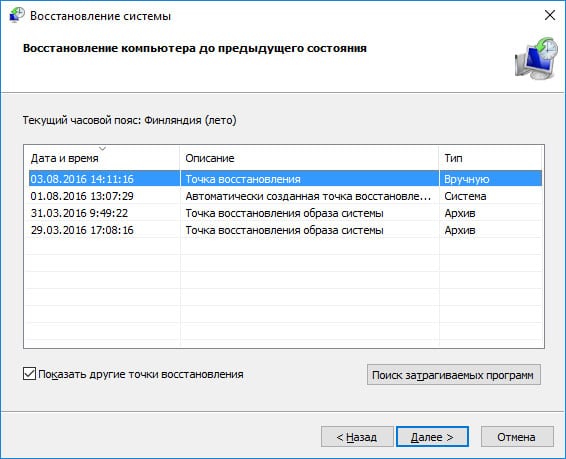
허용되는 복구 지점을 선택하십시오
결�
BSoD에서 링크 http://www.windows.com/stopcode의 모습 해결하려는 Microsoft의 욕구에 의해 결정되었습니다 죽음의 블루 스크린의 원인이되는 Windows OS 문제. 이 링크를 클릭하면 사용자는 문제에 대한 해결책에 대한 자세한 설명 수정. 이 단계에서이 링크를 클릭하면 정보가 부족하여 독자에게 몇 가지만 소개하기 때문에 오류를 해결하는 기본 진부한 사실은 실제로 솔루션 Windows.com/stopcode에 대한 질문에 대한 완전한 답변. 위에 나열된 팁을 사용하는 것이 좋습니다. 그들이 블루 스크린의 외관을 피하는 데 도움이 될 수 있습니다 “PC에서 죽음.
